Poskytnutí plného oprávnění službě je jedním ze způsobů, jak chybu opravit
- Pokoušíte se nainstalovat aktualizaci systému Windows nebo přistupovat k tiskárně, ale vrací se chybová zpráva, systém Windows nemohl spustit službu na místním počítači?
- To je běžné a může k tomu dojít u kterékoli služby Windows, pokud nejsou spuštěny závislosti služby, kvůli poškozeným systémovým souborům nebo pokud služba nemá plná oprávnění.
- Někdy mohou být důvodem chyby služby Windows i dočasné soubory uložené v systému.
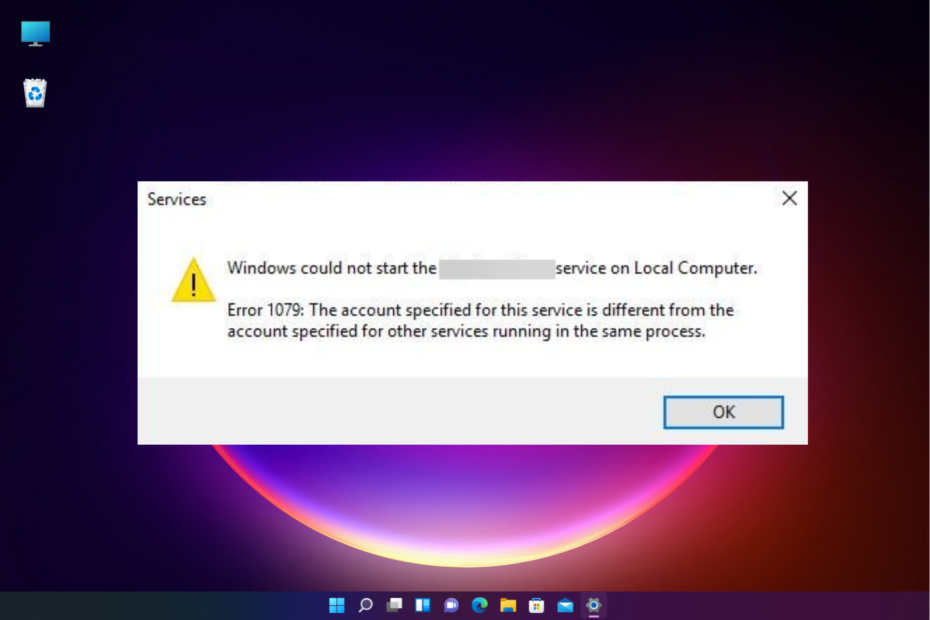
XINSTALUJTE KLIKNUTÍM NA STAŽENÍ SOUBORU
Tento software opraví běžné počítačové chyby, ochrání vás před ztrátou souborů, malwarem, selháním hardwaru a optimalizuje váš počítač pro maximální výkon. Opravte problémy s počítačem a odstraňte viry nyní ve 3 snadných krocích:
- Stáhněte si Restoro PC Repair Tool který přichází s patentovanými technologiemi (patent k dispozici tady).
- Klikněte Začni skenovat najít problémy se systémem Windows, které by mohly způsobovat problémy s počítačem.
- Klikněte Opravit vše opravit problémy ovlivňující zabezpečení a výkon vašeho počítače.
- Restoro byl stažen uživatelem 0 čtenáři tento měsíc.
Někdy se při pokusu o otevření služby Windows nepodaří spustit s chybou, Windows nemohl spustit službu na místním počítači.
I když je tento problém běžný u služby Windows Update, může se objevit i u jiných služeb, například u audio služba.
Proč systém Windows nemohl spustit službu na místním počítači?
Některé z důvodů, proč můžete narazit na chybu, systém Windows nemohl spustit službu na místním počítači:
- Závislosti služeb neběží – Pokud závislosti služeb nefungují správně, můžete narazit na tuto chybu,
- Pokud je služba zakázána – Je pravděpodobné, že samotná služba je zakázána a tak vidíte, že systém Windows nemohl spustit službu na místním počítači.
- Když služba nemá plná oprávnění – Z nějakého důvodu je požadovaná služba nastavena na výchozí účet s místními oprávněními, a proto se nespustí.
- Nashromážděné dočasné soubory – Někdy mají dočasné soubory tendenci se hromadit a přerušovat fungování služeb Windows, a proto se zobrazí chyba.
- Chybné systémové soubory - Je možné, že se můžete setkat s chybou, protože systém Windows nemohl spustit službu na místním počítači kvůli poškozené systémové soubory.
Co mohu udělat, pokud systém Windows nemůže spustit službu Windows Update v místním počítači?
1. Spusťte Poradce při potížích se systémem Windows
- zmáčkni Vyhrát + já klávesy dohromady pro spuštění systému Windows Nastavení aplikace. Klikněte na Systém na levé straně aplikace a poté klikněte na Odstraňte problémy napravo.
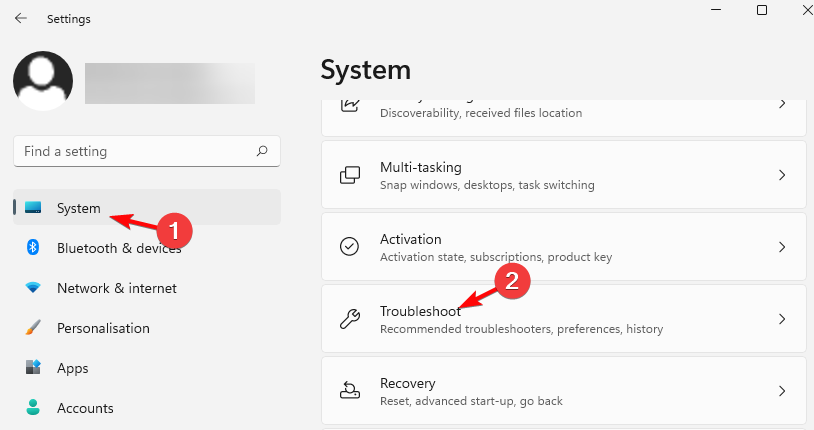
- Dále klikněte na Další řešení problémůs na pravé straně.
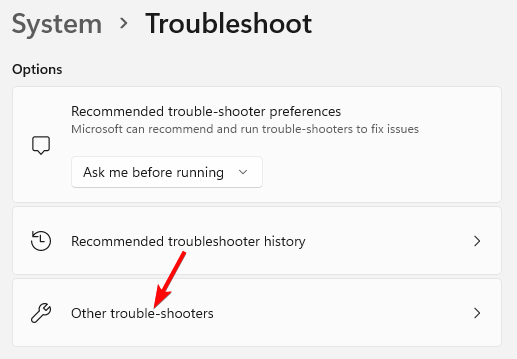
- Na další obrazovce přejděte doprava a vyhledejte nástroj pro odstraňování problémů související se službou, například Windows Update a klikněte na Běh.
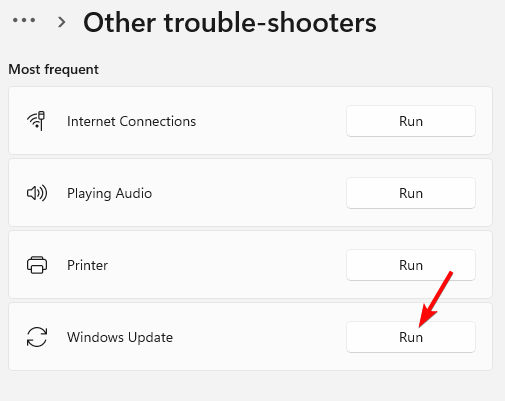
- Nástroj pro odstraňování problémů nyní začne hledat jakékoli problémy, a pokud nějaké najdou, automaticky použije opravu.
Po dokončení restartujte počítač a zkontrolujte, zda je služba spuštěna nebo zda stále dochází k chybě služby Windows.
Ale pokud Poradce při potížích se systémem Windows z nějakého důvodu nefunguje, zde máme podrobný příspěvek o tom, jak problém vyřešit.
2. Udělte plné oprávnění službě Windows
- zmáčkni Vyhrát + R kláves současně pro spuštění Běh řídicí panel. Typ services.msc při hledání buďte a trefte se Vstupte otevřít Servis manažer.

- V Služby jděte doprava a vyhledejte službu, např. Zařazování tisku. Poklepejte na něj.
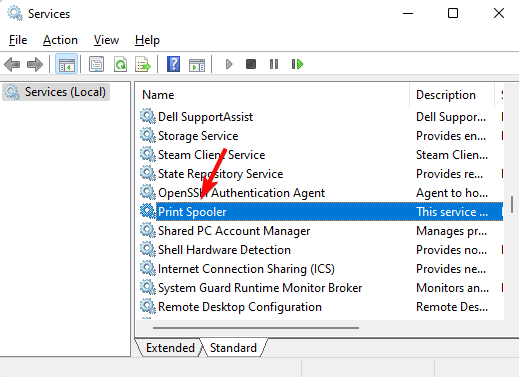
- Jako Vlastnosti otevře se okno, vyberte Přihlásit se vyberte Tento účet a klikněte na Procházet.
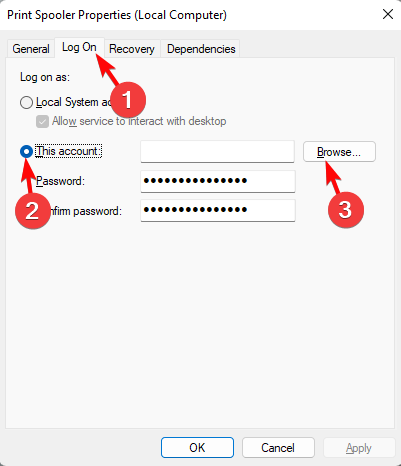
- Dále v Vyberte Uživatel dialog, klikněte na Pokročilý.
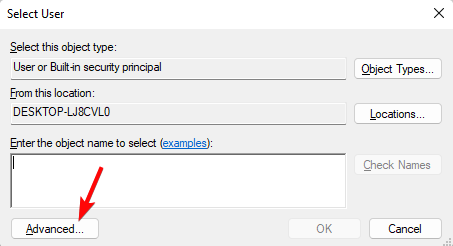
- V dalším okně klikněte na Najít hned. Nyní z Výsledky vyhledávání níže vyberte Místní servis a stiskněte OK.
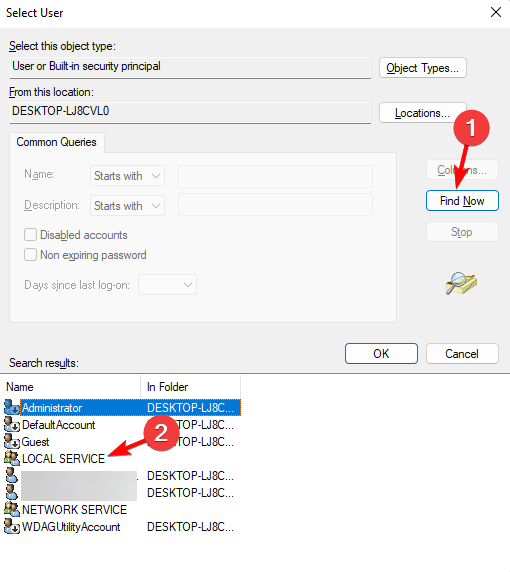
- Nechte pole pro heslo prázdné. lis Aplikovat a pak OK pro uložení změn a ukončení.
Tip odborníka:
SPONZOROVÁNO
Některé problémy s PC je těžké řešit, zejména pokud jde o poškozená úložiště nebo chybějící soubory Windows. Pokud máte potíže s opravou chyby, váš systém může být částečně rozbitý.
Doporučujeme nainstalovat Restoro, nástroj, který prohledá váš stroj a zjistí, v čem je chyba.
Klikněte zde stáhnout a začít opravovat.
Nyní restartujte počítač a zkontrolujte, zda se chyba stále zobrazuje, systém Windows nemohl spustit službu na místním počítači.
Ale pokud místní služba zařazování tisku stále neběží, můžete problém vyřešit pomocí metod odstraňování problémů v naší příručce.
- Stav ukončení 5: Přístup byl odepřen. Co to je a jak to opravit
- 4 potvrzené tipy k opravě Nelze vytvořit službu (selhalo: 1058)
- Nemohli jsme se připojit k aktualizační službě: vyřešeno
3. Znovu nakonfigurujte službu
- Chcete-li otevřít Běh konzole, stiskněte Vyhrát + R klávesové zkratky. Typ cmd ve vyhledávací liště a stiskněte Ctrl + Posun + Vstupte klávesy pro spuštění Příkazový řádek s administrátorskými právy.

- Spusťte níže uvedené příkazy v Příkazový řádek okno jedno po druhém a udeřte Vstupte za každou (nahraďte zvýrazněnou část příslušnou službou):
čistá zastávka w32timew32tm /unregisterw32tm /registerčistý start w32timew32tm /resync
- Jakmile byly příkazy úspěšně provedeny, zavřete Příkazový řádek, restartujte počítač a chyba by se již neměla zobrazovat.
4. Odstraňte dočasné soubory
- Otevřete Windows Nastavení aplikaci stisknutím tlačítka Vyhrát + já klíče dohromady. Klikněte na Systém vlevo a poté klikněte na Úložný prostor napravo.
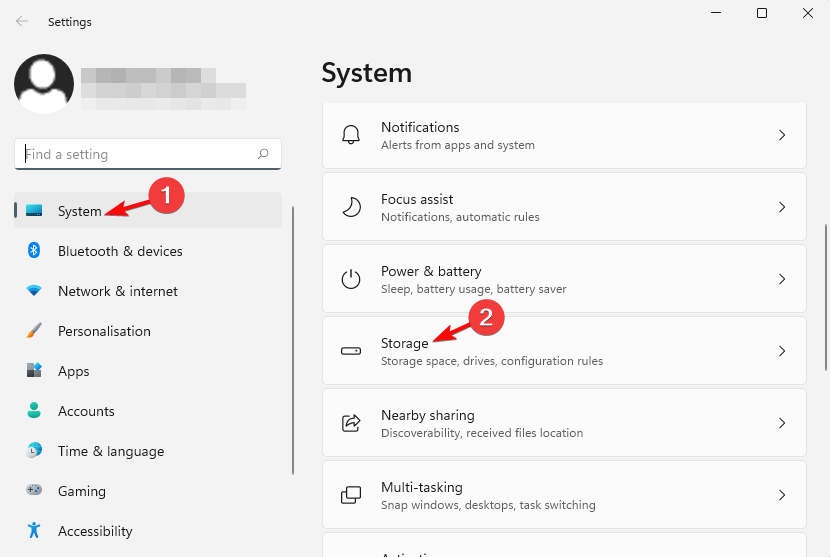
- Nyní klikněte na vpravo Dočasné soubory.
- Na další obrazovce vyberte soubory, které chcete odstranit, a stiskněte Odstraňte soubory.
Po odstranění všech souborů zavřete aplikaci Nastavení systému Windows a restartujte počítač, abyste zjistili, zda stále nenarážíte na chybu služby Windows.
- zmáčkni Vyhrát + R otevřete dialogové okno Spustit, zadejte cmd a stiskněte Ctrl + Posun + Vstupte klíče k otevření Příkazový řádek s administrátorskými právy.

- Proveďte níže uvedený příkaz v Příkazový řádek (admin) okno a hit Vstupte:
sfc /scannow
- Systém Windows nyní začne hledat poškozené soubory a automaticky je opraví. Tento proces chvíli trvá, takže trpělivě počkejte, dokud neuvidíte zprávu o úspěchu.
- Dále spusťte níže uvedený příkaz a stiskněte Vstupte:
DISM /Online /Cleanup-Image /CheckHealth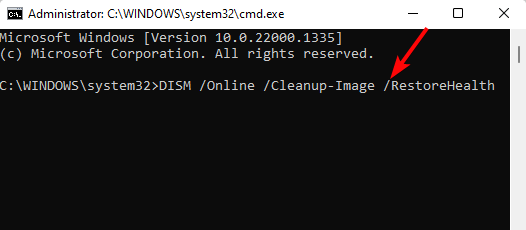
- Tento proces také chvíli trvá, takže trpělivě počkejte, až nástroj opraví nebo nahradí vadné soubory.
- Jakmile budete hotovi, opusťte Příkazový řádeka restartujte počítač.
Současně musíte také spustit antivirovou kontrolu nebo se ujistit, že Brána firewall systému Windows Defender je aktivována pro dodatečnou ochranu.
Ale pokud narazíte na chybu služby Windows, jako je Chyba automatické konfigurace WLAN 1068 místo toho pro vás máme několik účinných řešení, jak problém vyřešit.
V případě jakýchkoli dalších dotazů týkajících se jakékoli konkrétní služby Windows, která není spuštěna, nám můžete dát vědět do pole s komentáři níže.
Stále máte problémy? Opravte je pomocí tohoto nástroje:
SPONZOROVÁNO
Pokud výše uvedené rady váš problém nevyřešily, váš počítač může mít hlubší problémy se systémem Windows. Doporučujeme stažení tohoto nástroje pro opravu počítače (hodnoceno jako skvělé na TrustPilot.com), abyste je mohli snadno řešit. Po instalaci stačí kliknout na Začni skenovat tlačítko a poté stiskněte Opravit vše.


